Diferentemente dos dispositivos Android, a Apple projeta tanto o hardware quanto o software dos iPhones. O iOS, sistema operacional para iPhones e iPads, é frequentemente considerado um dos melhores do mundo em dispositivos móveis, destacando-se por sua interface intuitiva, de fácil utilização e grande funcionalidade.
Usuários de iOS geralmente conhecem bem o funcionamento do software em seus aparelhos, mas existem algumas funcionalidades, dicas e truques menos explorados no sistema. Estas dicas e truques para iPhones e iPads abordarão recursos do iOS, assim como segredos que muitos usuários desconhecem.
O conhecimento desses recursos permitirá que você aproveite ao máximo seu dispositivo Apple, transformando-o em um usuário avançado. Ao usar esses truques, dicas e funcionalidades, sua experiência com o aparelho será simplificada e você poderá explorar todo o potencial do seu dispositivo.
A seguir, apresentamos uma lista com os 10 melhores truques, dicas e segredos para você experimentar em seu iPhone ou iPad. A seleção foi cuidadosamente organizada para que você possa aproveitá-los ao máximo.
Funcionalidades, Dicas e Truques para iPhone
1. Ocultar o Dock do seu iPhone
Se você busca uma tela inicial mais limpa, sem o dock sombreado, este truque simples pode ajudar a atingir esse objetivo.
Passos para remover o dock da tela inicial:
- Abra o seguinte link no Safari em seu iPhone:
http://98.246.187.61:47224/hide_the_dock.html - Toque e segure a imagem para selecionar “Salvar Imagem”.
- Abra o aplicativo Fotos e defina a imagem como papel de parede.
- Escolha a opção “Estático” e defina o papel de parede.
- Selecione a tela inicial.
- O fundo do dock terá desaparecido.
Observação: Este truque funciona até o iOS 9.3. Você pode restaurar o dock alterando o papel de parede novamente.
2. Zoom Ilimitado em Fotos
O iOS impõe um limite para o zoom em fotos. No entanto, com um truque simples, é possível obter um zoom ampliado e sem limites.
Passos para obter zoom ilimitado:
- Abra o aplicativo Fotos.
- Selecione a foto que deseja ampliar.
- Toque em “Editar”.
- Gire a imagem 90° e toque em “Concluído”.
- Agora você poderá ampliar a foto sem limite.
3. Desligar Música Automaticamente com Temporizador
Se você costuma dormir ouvindo música no iPhone, sabe que isso pode descarregar a bateria até a manhã seguinte. Para evitar isso, você pode usar um temporizador para desligar a música automaticamente.
Muitos usuários desconhecem esse recurso do iPhone, mas é muito simples programar o desligamento automático da música.
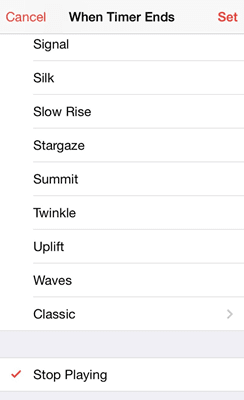
Passos para configurar um temporizador para música:
- Comece a reproduzir a música no seu celular.
- Abra o aplicativo Relógio.
- Selecione a opção “Temporizador” e defina o tempo desejado.
- Toque em “Quando o Temporizador Terminar”.
- Role a tela até encontrar “Parar Reprodução”.
Esta função também funciona com outros tipos de mídia, como audiolivros.
4. Usar Vibrações Personalizadas
Se você costuma usar o celular no modo vibrar, este truque pode ser muito útil. É possível definir padrões de vibração personalizados para diferentes contatos, assim como toques personalizados. Isso permite identificar quem está ligando sem olhar para a tela, mesmo no modo silencioso.
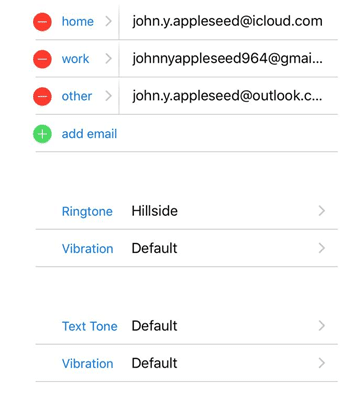
Passos para configurar vibrações personalizadas:
- Abra a lista de Contatos.
- Selecione “Editar” no contato desejado.
- Role a tela até “Vibração”.
- Escolha um padrão pré-definido ou crie o seu próprio.
5. Salvar PDFs no iBooks
Essa dica simples ajuda a salvar artigos e páginas da web como PDFs diretamente no aplicativo iBooks do iPhone.
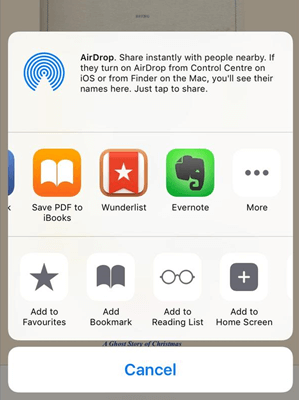
Passos para salvar artigos e sites como PDFs no iBooks:
- Abra o site ou artigo desejado.
- Toque no botão “Compartilhar”.
- Na lista de aplicativos, procure por “Salvar PDF no iBooks”.
O arquivo salvo estará disponível no aplicativo iBooks.
6. Adicionar Espaços Vazios na Tela Inicial
Este truque permite adicionar espaços vazios entre os aplicativos na tela inicial do iPhone, possibilitando uma personalização mais avançada.
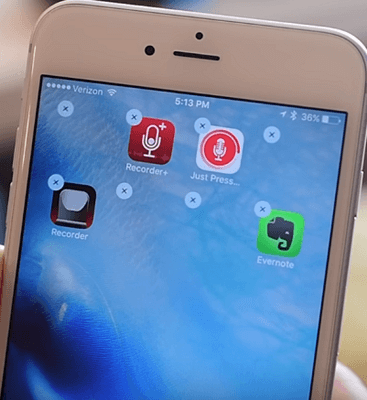
Passos para adicionar espaços em branco na tela inicial:
- Pressione e segure um dos ícones da tela inicial até que o modo de edição seja ativado.
- Vá para uma página vazia e faça uma captura de tela.
- Abra o seguinte link no Safari:
iempty.tooliphone.net - Toque em “PERSONALIZAR” e selecione “Modo PERSONALIZADO”.
- Toque em “ADICIONAR” e carregue a captura de tela que você acabou de tirar.
- Selecione as posições onde você deseja criar espaços vazios.
- Toque no botão de compartilhamento e escolha “Adicionar à Tela de Início”.
- Na tela inicial, organize a posição dos espaços vazios.
Use este método para criar quantos espaços em branco desejar e personalizar a tela inicial.
7. Atalho do Modo de Pouca Energia
O modo de pouca energia é um recurso importante do iOS que suspende alguns processos para prolongar a duração da bateria. Para ativar, normalmente é preciso ir em Ajustes > Bateria, mas existe um atalho que facilita este processo diretamente da tela inicial.
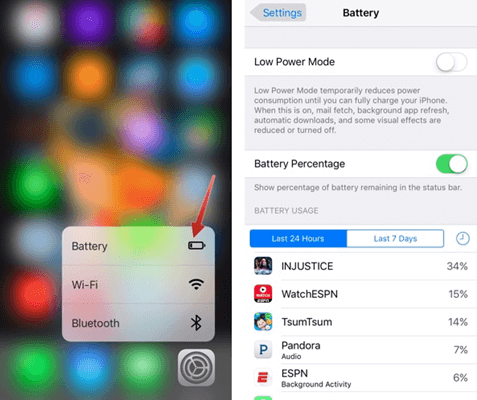
Passos para ativar o modo de pouca energia pelo atalho:
- Pressione o ícone “Ajustes” com 3D Touch (ou pressione e segure se o seu iPhone não tiver 3D Touch).
- No menu pop-up, selecione “Bateria”.
- Ative o modo de pouca energia.
Este atalho facilita muito a ativação do modo de economia de bateria.
8. Transformar Teclado em Trackpad
A Apple trabalha constantemente para aprimorar a experiência de digitação no iPhone. Este truque permite transformar o teclado do iOS em um trackpad, facilitando a movimentação do cursor pelo texto.
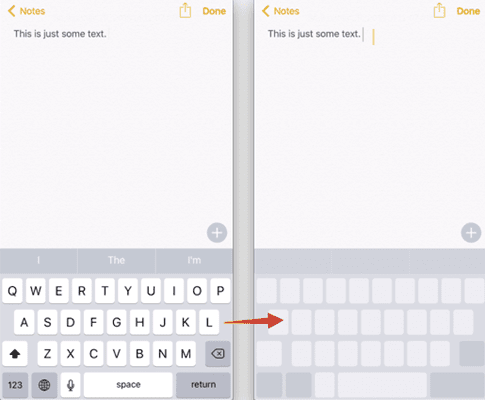
Passos para transformar o teclado em trackpad:
- Pressione o teclado com 3D Touch até que as letras desapareçam.
- Mova o cursor deslizando o dedo.
- Pressione o teclado uma vez para destacar uma palavra.
- Pressione duas vezes para selecionar uma frase.
- Pressione três vezes para selecionar um parágrafo.
- Levante o dedo para retornar ao modo normal de digitação.
Este recurso é muito útil para redigir e-mails mais longos no iPhone.
9. Desfazer Texto Excluído
Muitos usuários desconhecem essa funcionalidade, mas é possível desfazer textos excluídos acidentalmente no iPhone. Isso pode ser muito útil ao editar parágrafos longos.
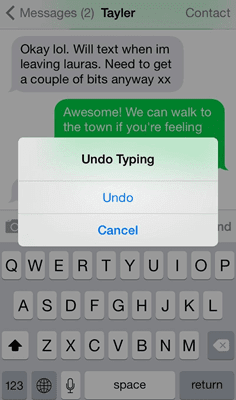
Passos para desfazer texto excluído:
- Agite o celular. Segure o celular e agite-o para ver a opção “Desfazer digitação”.
- Use o teclado na horizontal. Gire o teclado para o modo paisagem para ver o botão “Desfazer”.
10. Modo Noturno
Este é um recurso menos usado, mas muito útil para melhorar a experiência de uso do iPhone à noite. O modo noturno ajusta as cores da tela para tons mais quentes, o que reduz o cansaço visual e melhora a qualidade do sono. Também é possível configurar regras automáticas para este modo.
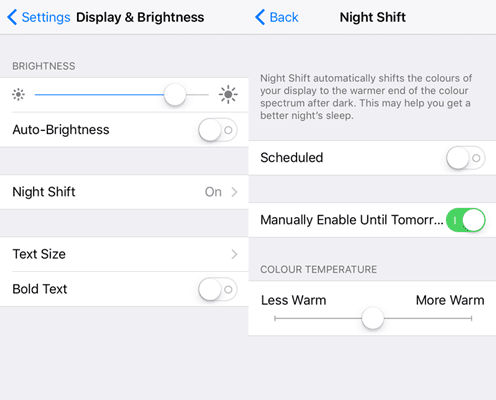
Passos para ativar o modo noturno no iPhone:
- Abra os “Ajustes”.
- Toque em “Tela e Brilho”.
- Selecione “Night Shift”.
- Ative manualmente ou defina regras automáticas.
Este recurso está disponível a partir do iOS 9.3.
Em resumo, essas são algumas das melhores funcionalidades, dicas e truques para iPhone. Se você conhece algum truque interessante ou tem sugestões, compartilhe conosco nos comentários abaixo.